
Ceann de na hearráidí neamhchoitianta ach míthaitneamhacha sna leabharlanna dinimiciúla is ea an teachtaireacht nach bhféadfaí an comhad chrome_elf.dll a aimsiú. Tá roinnt cúiseanna leis an mbotún seo: nuashonrú mícheart ar an mbrabhsálaí Chrome nó breisiú contrártha leis; timpiste san inneall Cróimiam a úsáidtear i roinnt feidhmchlár; ionsaí víris, a ndearnadh damáiste don leabharlann shonraithe dá bharr. Faightear an fhadhb ar gach leagan de Windows a thacaíonn le Chrome agus Cróimiam.
Conas fadhbanna a réiteach le chrome_elf.dll
Tá dhá réiteach ar an bhfadhb. Is é an chéad cheann fóntais glanta Google Chrome a úsáid. Is é an dara ceann Chrome a dhíshuiteáil go hiomlán agus a shuiteáil ó fhoinse mhalartach leis an antivirus agus an balla dóiteáin a mhúchadh.
Is é an chéad rud atá le déanamh sula dtosaíonn tú fabhtcheartú leis an DLL seo ná do ríomhaire a sheiceáil le haghaidh bagairtí víris ag baint úsáide as bogearraí speisialta. Má tá ceann ar iarraidh, is féidir leat na treoracha thíos a úsáid.
Léigh níos mó: Scan do ríomhaire le haghaidh víris gan frithvíreas
Má aimsítear malware, cuir deireadh leis an mbagairt. Ansin is féidir leat tosú ag réiteach na faidhbe leis an leabharlann dhinimiciúil.
Modh 1: Uirlis Glantacháin Chrome
Cruthaíodh an fóntais bheag seo díreach i gcásanna den sórt sin - seiceálfaidh an feidhmchlár an córas le haghaidh coinbhleachtaí, agus má aimsíonn sé aon cheann, tabharfaidh sé réiteach ar na fadhbanna.
Íoslódáil Uirlis Glantacháin Chrome
- Tar éis duit an fóntais a íoslódáil, rith é. Tosóidh an cuardach uathoibríoch ar fhadhbanna.
- Má aimsítear comhpháirteanna amhrasacha, roghnaigh iad agus cliceáil Scrios.
- Tar éis roinnt ama, tuairisceoidh an t-iarratas ar chríochnú rathúil an phróisis. Cliceáil Lean ar aghaidh.
- Tosóidh Google Chrome go huathoibríoch, le moladh na socruithe próifíl úsáideora a athshocrú. Is gníomh riachtanach é seo, mar sin cliceáil Athshocraigh.
- Molaimid do ríomhaire a atosú. Tar éis an córas a atosú, is beag seans go réiteofar an fhadhb.



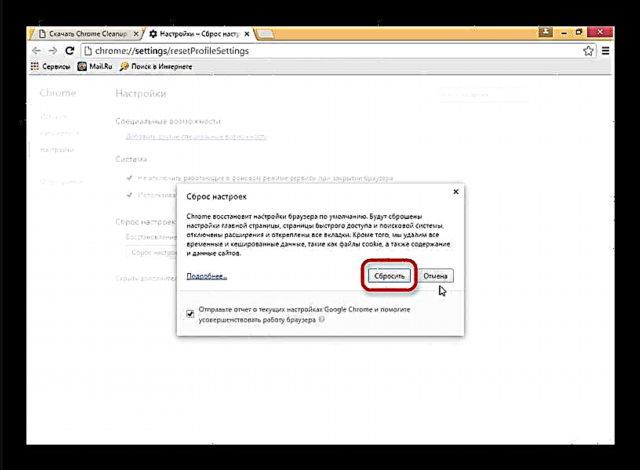
Modh 2: Suiteáil Chrome ag úsáid suiteálaí malartach chun an balla dóiteáin agus an frithvíreas a dhíchumasú
I roinnt cásanna, mothaíonn na bogearraí slándála comhpháirteanna agus oibriú an suiteálaí gréasáin Chrome caighdeánach mar ionsaí, agus sin an fáth go bhfuil fadhb leis an gcomhad chrome_elf.dll. Is é an réiteach sa chás seo.
- Íoslódáil an leagan as líne den chomhad suiteála Chrome.
Íoslódáil Socrú Neamhspleách Chrome
- Díshuiteáil an leagan de Chrome atá ar do ríomhaire cheana féin, agus suiteálaithe tríú páirtí mar Revo Uninstaller nó treoir mhionsonraithe á úsáid agat chun Chrome a bhaint go hiomlán.
Tabhair faoi deara le do thoil: Ar choinníoll nach raibh tú údaraithe sa bhrabhsálaí faoi do chuntas, caillfidh tú do leabharmharcanna go léir, do liosta íoslódála agus do leathanaigh shábháilte!
- Díchumasaigh bogearraí frithvíreas agus balla dóiteáin an chórais trí na treoracha thíos a úsáid.
Tuilleadh sonraí:
Antivirus a dhíchumasú
Balla Dóiteáin a dhíchumasú - Suiteáil Chrome ón suiteálaí malartach a íoslódáladh roimhe seo - níl an próiseas difriúil i bprionsabal le suiteáil chaighdeánach an bhrabhsálaí seo.
- Tosóidh Chrome, agus ba cheart go leanfadh sé ag feidhmiú de ghnáth sa todhchaí.

Mar achoimre, tugaimid faoi deara gur minic a dhéantar modúil víris a cheilt mar chrome_elf.dll, mar sin, i gcásanna ina bhfeictear earráid, ach go bhfuil an brabhsálaí feidhmiúil, déan seiceáil le haghaidh malware.











